So setzen Sie GizmoWatch 2 zurück
Veröffentlicht: 2023-03-02
GizmoWatch 2 ist eine Smartwatch für Kinder. Es wird von Verizon hergestellt und als Gerät vermarktet, das es Eltern ermöglicht, mit ihren Kindern in Kontakt zu bleiben und sie zu verfolgen. Die Uhr umfasst GPS-Tracking, Zwei-Wege-Anrufe und einen Standortverlauf, auf den die Eltern über eine mobile App zugreifen können. Es enthält auch Elternkontrollen für ihre Kinder und Sicherheitsfunktionen wie Geofencing und Zeitlimits. Wenn Sie jedoch erfahren möchten, wie Sie GizmoWatch 2 zurücksetzen, ist dieser Artikel genau das Richtige für Sie. Sie erfahren auch, warum in Gizmo Watch kein Signal vorhanden ist und wie Sie meine Gizmo Watch mit meinem iPhone verbinden.

So setzen Sie GizmoWatch 2 zurück
Lesen Sie weiter, um die Schritte zu finden, die erklären, wie Sie GizmoWatch 2 im Detail zurücksetzen, mit nützlichen Illustrationen zum besseren Verständnis.
Kann sich GizmoWatch 2 mit WLAN verbinden?
Ja , die GizmoWatch 2 kann sich mit Wi-Fi verbinden. Wenn die Uhr mit einem Wi-Fi-Netzwerk verbunden ist, kann sie Wi-Fi verwenden, um ihren Standort zu bestimmen, selbst wenn kein GPS verfügbar ist. Dies bietet genauere Tracking- und Standortinformationen für das Gerät und schont gleichzeitig die Batterielebensdauer. Mit der begleitenden mobilen App können Eltern die Wi-Fi-Einstellungen für die Uhr anpassen.
Warum funktioniert mein Gizmo nicht?
Es gibt mehrere Möglichkeiten, warum die Gizmo Watch nicht funktioniert, einschließlich:
- Das Gerät könnte einfach ohne Strom sein.
- Das Gerät befindet sich möglicherweise außerhalb der Reichweite eines Mobilfunknetzes und hat ein schwaches Signal.
- Die Software des Geräts funktioniert möglicherweise nicht richtig.
- Außerdem könnte ein Hardwareproblem vorliegen.
Warum gibt es kein Signal in Gizmo Watch?
Im Folgenden sind einige Gründe aufgeführt, warum in der Gizmo-Uhr kein Signal vorhanden ist:
- Schwaches oder kein Signal
- Falsch eingelegte SIM-Karte
- Deaktivierte SIM-Karte
- Problematische Internetverbindung
- Software- oder Hardwareprobleme
Lesen Sie auch : Warum ist mein Laptop-Lüfter plötzlich so laut?
Warum bleibt meine Gizmo-Uhr beim QR-Code hängen?
Sehen wir uns die Gründe an, warum Ihre Gizmo-Uhr auf dem QR-Code hängen bleiben könnte:
- Malware-Problem
- Fehlerhafte Software
- Fehler oder Störungen
- Veraltete Firmware
Warum ist der Bildschirm meiner Gizmo-Uhr eingefroren?
Wenn der Bildschirm von Gizmo Watch eingefroren ist, kann dies auf ein Softwareproblem oder einen vorübergehenden Fehler zurückzuführen sein . Der Gizmo Watch-Bildschirm kann auch aufgrund von Malware in der Software oder der Festplatte eingefroren werden.
Warum lässt sich meine Gizmo-Uhr nicht einschalten?
Wenn sich Ihre GizmoWatch 2 nicht einschalten lässt, könnte dies an einem Energiemangel oder Hardwareproblemen liegen .
Wie versetze ich meine GizmoWatch in den Kopplungsmodus?
Befolgen Sie diese einfachen Schritte, um Ihre GizmoWatch 2 in den Kopplungsmodus zu versetzen:
1. Halten Sie die Power- Taste Ihrer GizmoWatch gedrückt, um sie einzuschalten.
2. Installieren und öffnen Sie dann auf Ihrem Android- oder iOS-Gerät die GizmoHub- App.
3. Nachdem Sie die GizmoHub- App auf Ihr Telefon heruntergeladen haben, tippen Sie auf das Häkchen-Symbol auf der GizmoWatch .
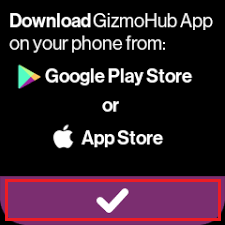
4. Tippen Sie dann in der GizmoHub- App auf Konto erstellen oder Anmelden .
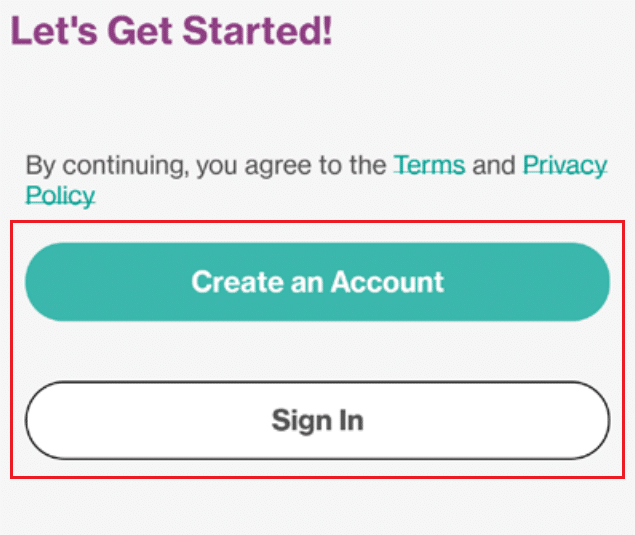
5. Befolgen Sie die Anweisungen auf dem Bildschirm , um ein neues Konto zu erstellen, oder melden Sie sich bei Ihrem bestehenden Konto an.
6. Fügen Sie die Informationen Ihres Kindes zum folgenden Eingabeaufforderungsbildschirm hinzu.
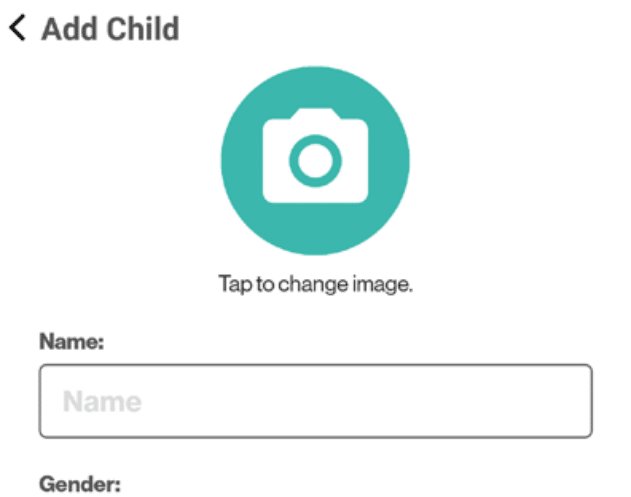
7. Tippen Sie dann in der GizmoHub-App auf QR-Code scannen und scannen Sie den auf Ihrer GizmoWatch angezeigten QR-Code .
8. Tippen Sie zuletzt auf das Häkchen-Symbol auf der GizmoWatch , um den Kopplungsvorgang abzuschließen.
Lesen Sie auch : Was sind die Vor- und Nachteile von Fitbit?
Wie verbinde ich meine Gizmo Watch mit meinem iPhone?
Mithilfe der oben genannten Schritte können Sie Ihre Gizmo Watch mit Ihrem iPhone verbinden oder koppeln. Nachdem Sie die Gizmo Watch mit Ihrem iPhone verbunden oder gekoppelt haben, befolgen Sie die verbleibenden Anweisungen, um den Einrichtungsvorgang abzuschließen, der die Eingabe Ihrer Kontoinformationen und die Anpassung der Geräteeinstellungen umfasst.

Wie aktivieren Sie eine alte GizmoWatch?
Sie können Ihre alte GizmoWatch mit Hilfe der oben genannten Methode aktivieren.
Wie aktualisiere ich mein Gizmo?
Führen Sie die folgenden Schritte aus, um Ihre GizmoHub-App zu aktualisieren:
1. Öffnen Sie die GizmoHub- App und geben Sie Ihre PIN ein, falls vorhanden.
2. Tippen Sie im unteren Bereich auf die Registerkarte Mehr .
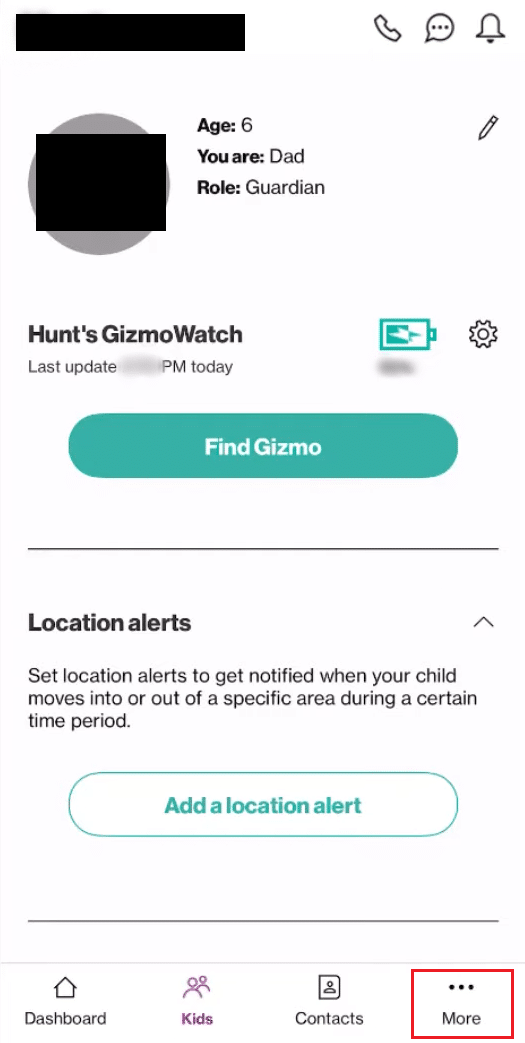
3. Tippen Sie dann auf die Option Geräte verwalten .
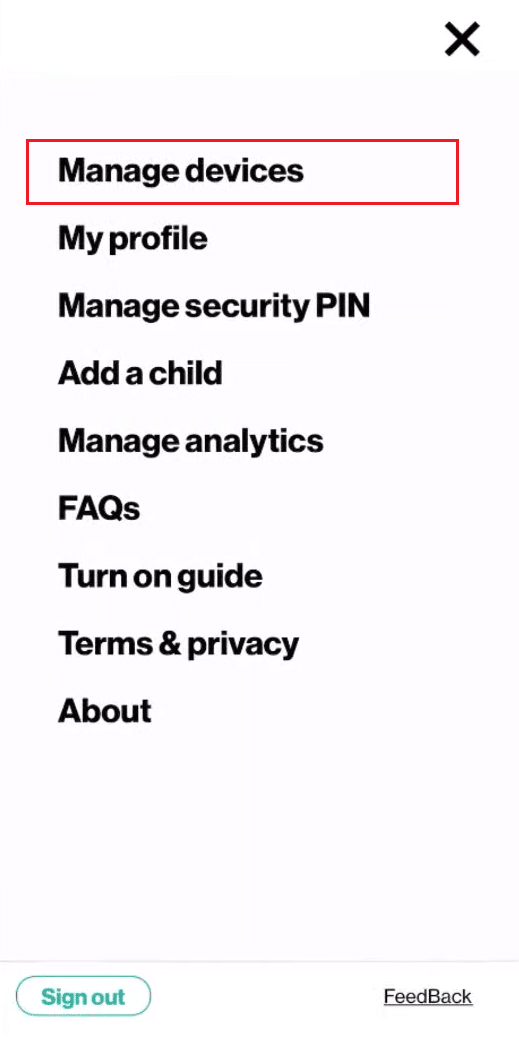
4. Tippen Sie auf das Gerät Ihres Kindes .
5. Tippen Sie anschließend auf die Option Update der Gerätesoftware prüfen .
6. Wenn ein Update verfügbar ist, befolgen Sie die Anweisungen auf dem Bildschirm , um es abzuschließen.
Lesen Sie auch : So starten Sie Fitbit Inspire ohne Ladegerät neu
Wie reinigt man ein Gizmo-Ladegerät?
Gehen Sie folgendermaßen vor, um ein Gizmo-Ladegerät zu reinigen:
1. Trennen Sie das Ladegerät von jeder Stromquelle und trennen Sie es von dem Gerät , an das es angeschlossen ist.
2. Wischen Sie die Oberfläche des Ladegeräts mit einem weichen und feuchten Tuch ab und achten Sie darauf, dass keine Feuchtigkeit in die Ladeanschlüsse oder Stecker gelangt.
3. Tragen Sie eine kleine Menge Reinigungsalkohol auf das Tuch auf, um Schmutzpartikel zu entfernen.
4. Bevor Sie das Ladegerät wieder verwenden, trocknen Sie es gründlich mit einem sauberen, trockenen Tuch .
Wie setzen Sie ein Verizon Gizmo zurück?
Führen Sie die folgenden Schritte aus, um das Verizon-Gizmo zurückzusetzen:
1. Halten Sie die Reset- Taste etwa 15 Sekunden lang gedrückt oder bis das Gerät neu gestartet wird.
Hinweis : Es befindet sich auf der Rückseite oder Unterseite Ihres Gizmo-Geräts.
2. Nachdem das Gerät neu gestartet wurde, können Sie die Reset-Taste loslassen.
Wie setzt man GizmoWatch 2 zurück?
Gehen Sie folgendermaßen vor, um GizmoWatch 2 zurückzusetzen:
1. Halten Sie die Power-Taste an der Seite des Geräts gedrückt, bis das Power-Menü erscheint.
2. Wählen Sie Ausschalten und tippen Sie auf Ja .
3. Suchen Sie die Reset-Taste , die sich auf der Rückseite des Geräts befindet, und halten Sie sie gedrückt.
4. Lassen Sie die Reset-Taste los, nachdem das Gerät neu gestartet wurde.
So setzen Sie GizmoWatch 2 zurück.
Wie setze ich GizmoWatch Disney Edition zurück?
Nachdem Sie gelernt haben, wie Sie GizmoWatch 2 zurücksetzen, sehen wir uns an, wie Sie die Gizmo Watch Disney-Zusatz zurücksetzen.
1. Schließen Sie das Ladegerät an die GizmoWatch Disney Edition an.
2. Halten Sie die Power-Taste viermal gedrückt.
3. Tippen Sie dann auf das Häkchen- Symbol .
Lesen Sie auch : So setzen Sie Fitbit Inspire 2 zurück, ohne Daten zu verlieren
Wie setzen Sie eine GizmoWatch-App auf die Werkseinstellungen zurück?
Führen Sie die folgenden Schritte aus, um die GizmoWatch über die GizmoHub-App auf die Werkseinstellungen zurückzusetzen:
1. Öffnen Sie die GizmoHub- App und geben Sie Ihre PIN ein, falls vorhanden.
2. Tippen Sie auf die Registerkarte Mehr > Option Geräte verwalten .
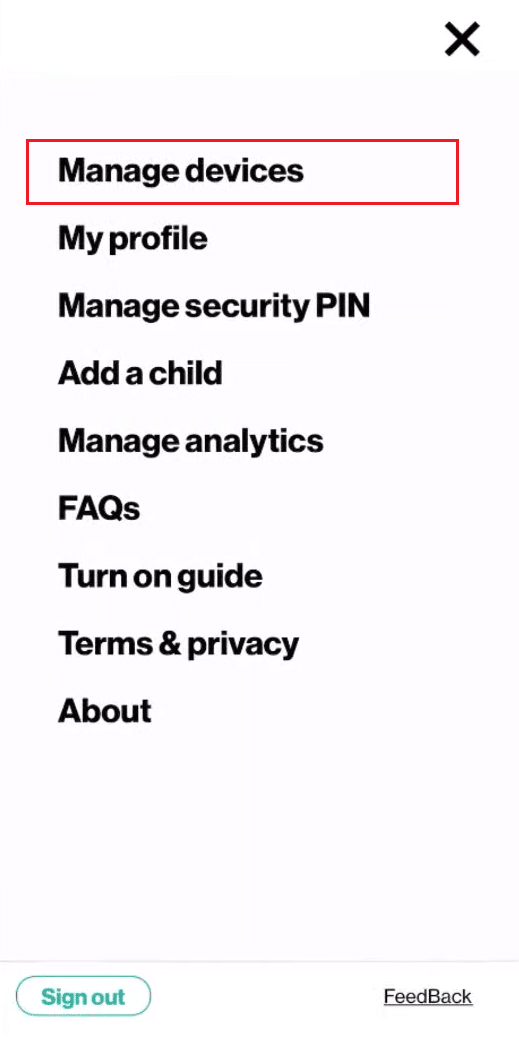
3. Tippen Sie auf das Gerät Ihres Kindes > Option Gizmo löschen .
4. Tippen Sie auf Gizmo löschen, um die Entscheidung zu bestätigen.
Empfohlen :
- So entfernen Sie gefälschte Follower von Instagram
- So senden Sie eine PN auf Reddit
- So beheben Sie das Problem, dass Fitbit nicht synchronisiert
- So setzen Sie die Apple Watch ohne Apple ID auf die Werkseinstellungen zurück
Wir hoffen, dass Sie verstanden haben, warum in Gizmo Watch kein Signal vorhanden ist und wie Sie GizmoWatch 2 mit den detaillierten Schritten zu Ihrer Hilfe zurücksetzen können. Sie können uns Fragen oder Vorschläge zu anderen Themen mitteilen, zu denen wir einen Artikel veröffentlichen sollen. Schreiben Sie sie in den Kommentarbereich unten, damit wir es wissen.
